磁盘管理和文件系统
磁盘
分类
添加使用磁盘
1、分区 (提高性能)
2、格式化
硬盘的数据结构
硬盘最小的存储单位为扇区 512字节, 8个扇区
扇区:盘片被分为多个扇形区域,每个扇区存放512字节的数据
磁道:统一盘片不同半径的同心圆
柱面:不通盘片相同半径构成的圆(柱面和磁道数量相同)
硬盘存储量
硬盘存储量=磁头数 (8个2进制)×磁道(柱面)数×每道扇区数(6个二进制)×每扇区字节数1柱面=512*扇区数/磁头数*磁道=51263255=7.84M
硬盘接口类型
SAS :6Gbps
SATA :6Gbps
IDE: 133MB/s
SCSI: 640MB/s
服务器硬盘大小
SFF:Small Form Factor 小形状因数,2.5寸,注意不同于2.5寸的笔记本硬盘
分区
Linux中一定要分区
优势
Linux中一定要分区
优化i/o 性能 读写
实现磁盘空间配额限制
提高修复速度
隔离系统和程序
安装多个os
采用不同文件系统
MBR与磁盘分区表示
磁盘的第一个扇区
512字节
1.mbr 主引导记录(小程序,引导硬件找到操作系统)
446字节
2、分区表 64字节 (规定了分区的大小以及范围)
一个分区要占用16字节,只能分4个主分区 (逻辑分区)
例如
第一个分区 从第10个扇区到第100个扇区
第二个分区 从第100个扇区到第200个扇区
3、结束位 55 aa
vd(虚拟机)
系统:是一个复杂的程序,调度硬件
文件系统:也是一种程序,管理文件(权限,大小,读写,翻译)
fat32 文件系统 单个文件不超过4g
ntfs 文件系统 文件内容翻译
MBR:2T以下的硬盘分区 fdisk
GPT :可以支持2T以上的硬盘分区 2t gdisk
parted 即使生效,只要按下回车键就会生效
分区分类
主分区:可以直接使用,安装操作系统,存储文件 安装软件等
扩展分区: 是特殊的主分区 (1-4) 不可用直接使用 需要再划分逻辑分区,让分区超过四个
逻辑分区:可以直接使用,存储文件 5+ 逻辑分区的范围不可能超过扩展分区的范围 (要依托于扩展分区)
检测并确认新硬盘
fdisk -l
fdisk /dev/sdb #会进入交互界面,对磁盘进行分区
w #保存
n #新建分区
p #打印分区表
d #删除分区
t #改变分区类型
m #提供帮助
q #退出
Partprobe:同步内核缓存信息表。
格式化
mkfs.xfs 设备名 (格式化)
mount 设备名/mnt 临时挂载 重启后需要重新挂载
文件系统:也是一种程序,管理文件(权限,大小,读写,翻译)
fat32 文件系统 单个文件不超过4g
ntfs 文件系统 文件内容翻译
mks -t 文件系统类型 设备名
centos6 默认ext4
centos7 默认 xfs
windows ntfs
swap分区 (82)
swapoff -a 关闭所有swap分区
swapon 设备名 (开启 swapon -a)
挂载与解挂载
挂载规则
一个挂载点同一时间只能挂载一个设备
一个挂载点同一时间瓜子啊了多个设备,只能看到最后一个设备的数据,其他设备上的数据将被隐藏
一个设备可以同时挂载多个挂载点 sdb1 /mnt /opt
通常挂载点一般是已存在的空目录
命令
-o remount 重新挂载
例 :mount -o remount, ro/mnt (重新挂载 只读)
fuser -v /mnt #查看谁在用
fuser -km /mnt #强踢,将用户从系统里踢出去
解挂载解不了原因
1、有人再用
2、磁盘坏了
etc的一些文件信息
etc/fstab 挂载 文件
/etc/yum.repos.d yum 客户端配置文件
/etc/passwd 用户信息
etc/shadow 用户密码信息
etc/sysconfig/network-scripts/ifcfg-ens33 网卡文件
永久挂载
写在文件中
/etc/fstab (如果这个文件写错会无法开机 卡死)
设备名:1、/dev/sdb 2、uuid 设备的唯一编号
挂载点 文件系统格式 defaults (默认权限) 第一个0 不备份 第二个0开机不检查
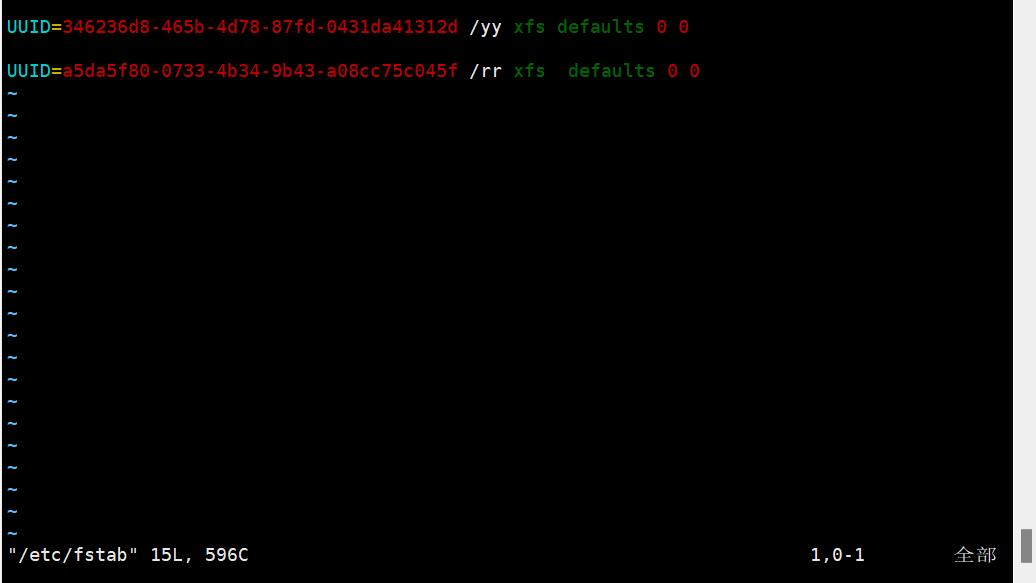
配置永久挂载两种:1、设备名(/dev/sdb) 2、uuid(设备的唯一编号)
挂载点 文件系统格式 defaults (默认权限) 第一个0 不备份 第二个0开机不检查
mount -a 查看是否挂载,如果报错切不可重启
设备名 建议使用uuid挂载,不建议使用/dev/sdb 挂载
r! blkid /dev/sdb1 (将需要的挂载的分区id号粘贴到编辑区)
实验

#现在根目录下创建 名为 yy rr的文件夹
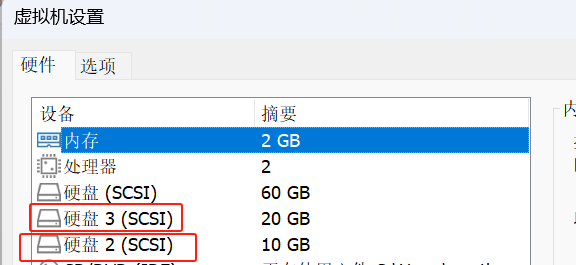
# 给自己虚拟机添加两个硬盘
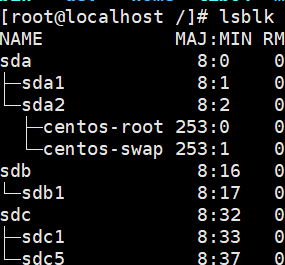
# 用lsblk命令查看自己的硬盘情况

# 用fdisk这个命令 ,来给sdb分区。
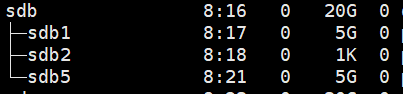
# 分一个主分区,一个扩展分区,一个逻辑分区

# 用mkfs 命令xfs文件系统来给sdb1和sdb5格式化

# 给/etc/fstab 编辑。执行永久挂载
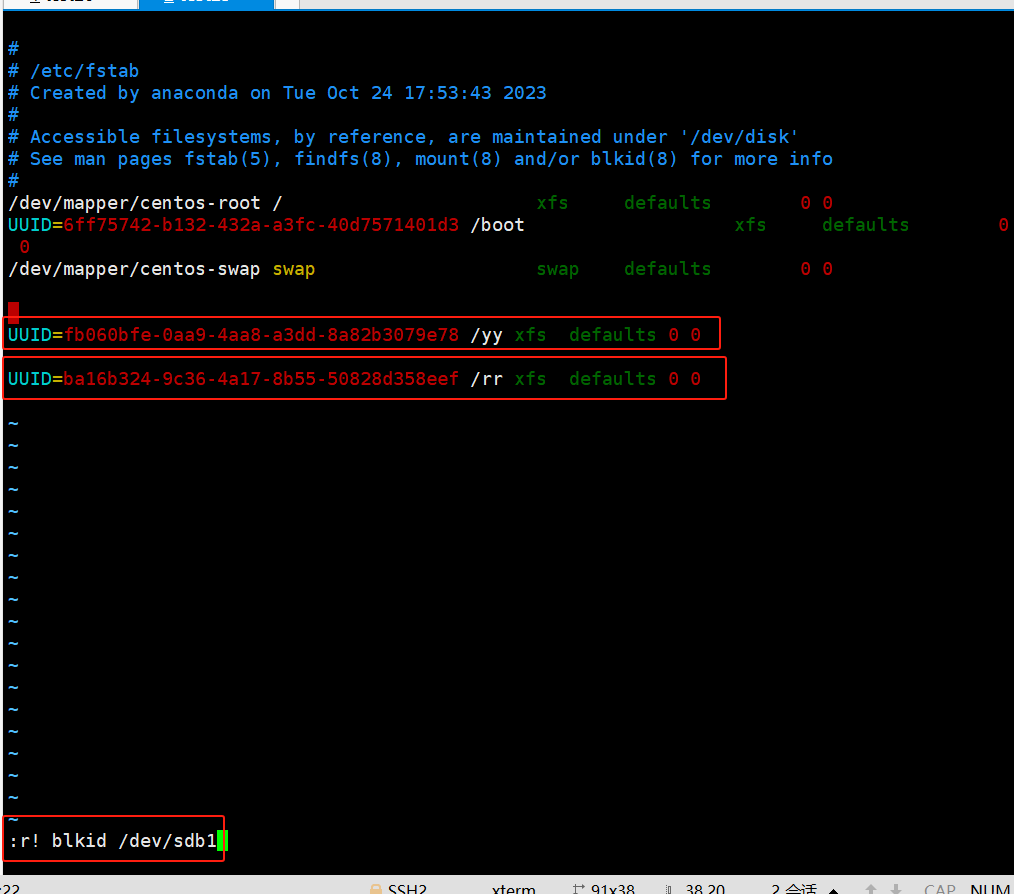
# 用r!blk 这个命令来添加sdb1和sdb5的uuid号。再分别挂载到 根目录下的yy 和 rr 上。再选择文件系统格式,再分配权限。最后两个0,分别表示不备份,开机不检查。
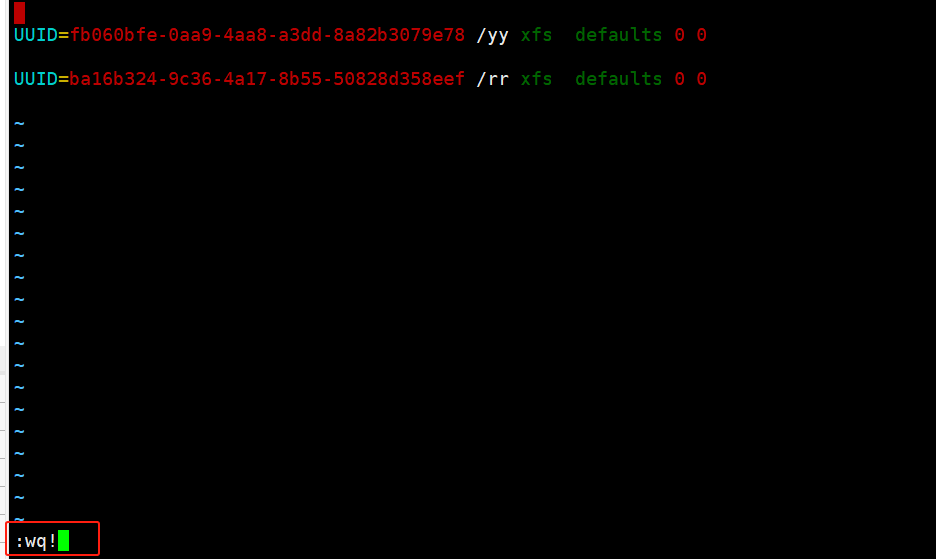
# 编辑好保存退出

#再用mount -a 这个命令查看下是否挂载,有没有报错
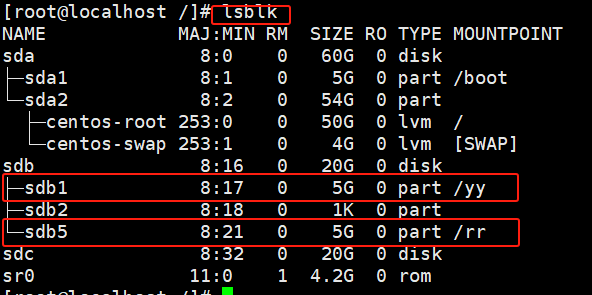
#再用lsblk这个命令查看硬盘挂载情况。sdb1以挂载到yy上,sdb5以挂载到rr上。

#最后再用重启命令,看有没有永久挂载
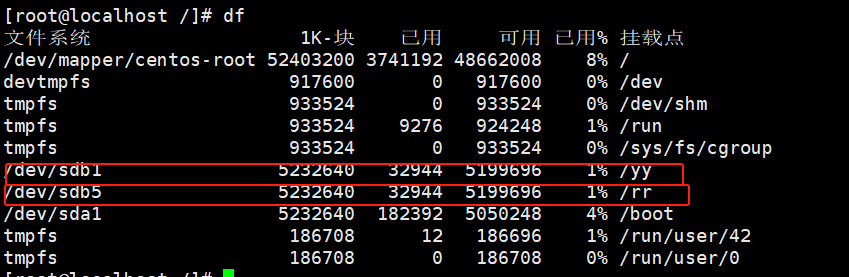
#用df命令查看,以永久挂载。
修复文件
当文件系统挂掉
用fsck -a 命令修复 (但修复看天,随缘不一定能修的好)
磁盘的五大性能
cpu 负载 (lscpu,查看cpu的基本属性)w(是否忙)
top 任务管理器
内存 剩余情况 free -h 查看内存的使用情况
磁盘 大小 读写性能 df 查看磁盘剩余空间
网络 是否通顺
查看文件系统的详细信息
df -Th (可以看文件系统的详细信息 分区,格式化,挂载点)
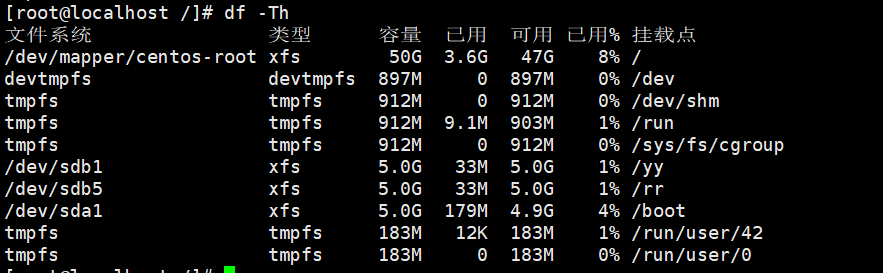


 浙公网安备 33010602011771号
浙公网安备 33010602011771号